大家好
我是新来的实习生 Beno
(我是男生)

今天起床又是跌宕起伏的一天。
今天
老板让我把他帅气匀称迷人的证件照的背景色改一下
我毫不犹豫地同意了。
谁让我是新来的呢?
那我来教你怎么扣图
没有一个最,最,最简单的方法。
首先,我们打开PS。
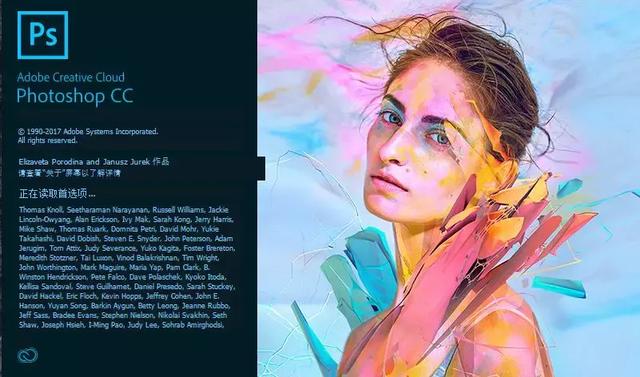
把我们要的身份证照片放进去。

选择快速选择工具
选择您想要的部分。
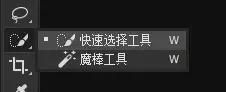
Ctrl+C,Ctrl+V,图像就出来了!!!
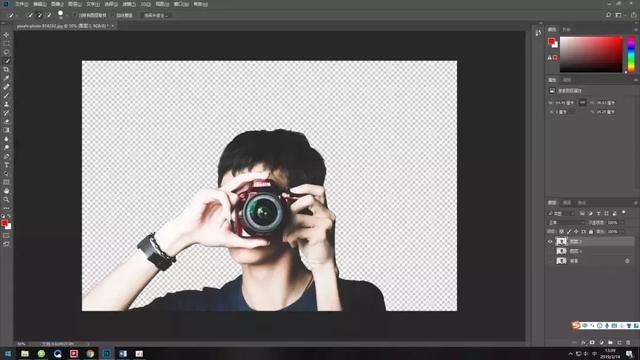
看GIF操作~
▼

首先,我们找到套索工具。
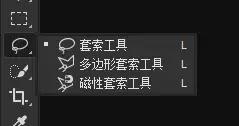
圈出我们想要的主题。

然后点击顶部的【选择并覆盖】。
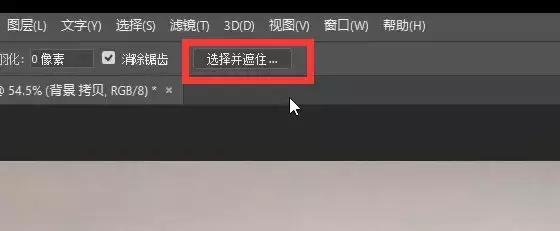
让我们把右边的[视图]改为[图层]
“边缘半径”点“智能半径”
然后选择“调整边缘笔刷”。
在边缘涂抹
方法三:蒙版抠图我们用套索工具挖出人物的轮廓。
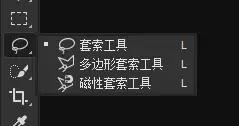
单击添加矢量蒙版。
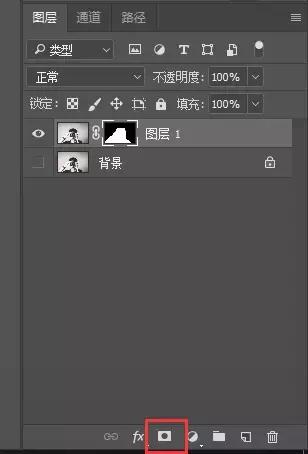
用黑色笔刷覆盖不需要的区域
用白色画笔选择保留区域
方法四:通道抠图第一步:选择明显的渠道。
第二步:复制通道一层。
第三步:Ctrl+l增加背景和人物的对比。
第四步:选择黑色笔刷涂抹字符区域。

第五步:按住Ctrl并单击缩略图。
第六步:Ctrl+shift+i反转
第七步:回到RGB通道,复制粘贴原图。
通道抠图更复杂。
然而,与以前的方法相比
抠图效果很好!
我们打开钢笔工具。
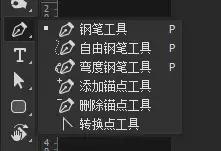
然后是手术。

猜猜我扣了多久?
(除特殊情况外,不建议使用)
Emmmmmm
我希望我能,对吗?

如果你想精确地抠图
当然没那么简单。
一般多种方法一起使用。








